MT4交易软件操作技巧介绍材料
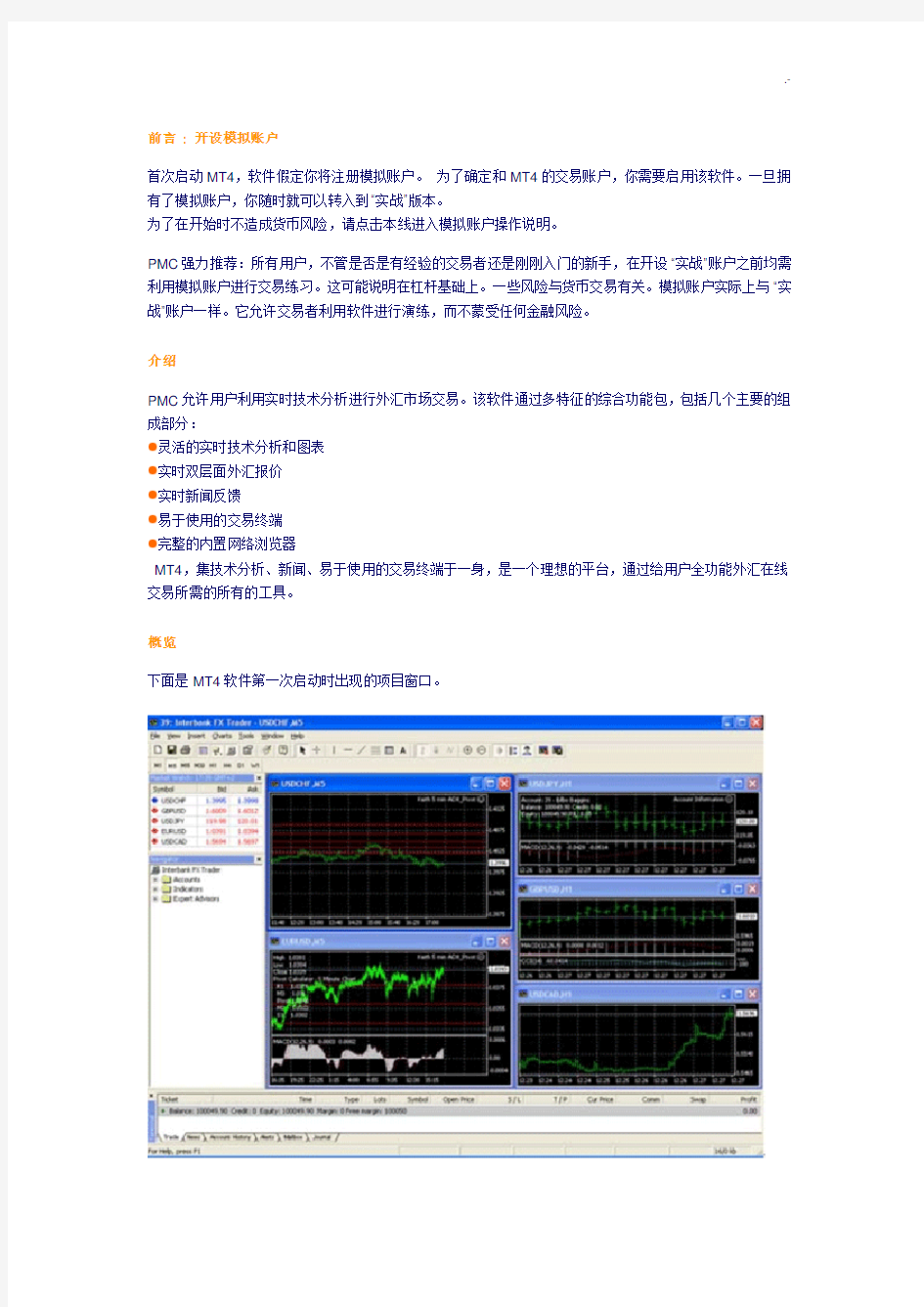
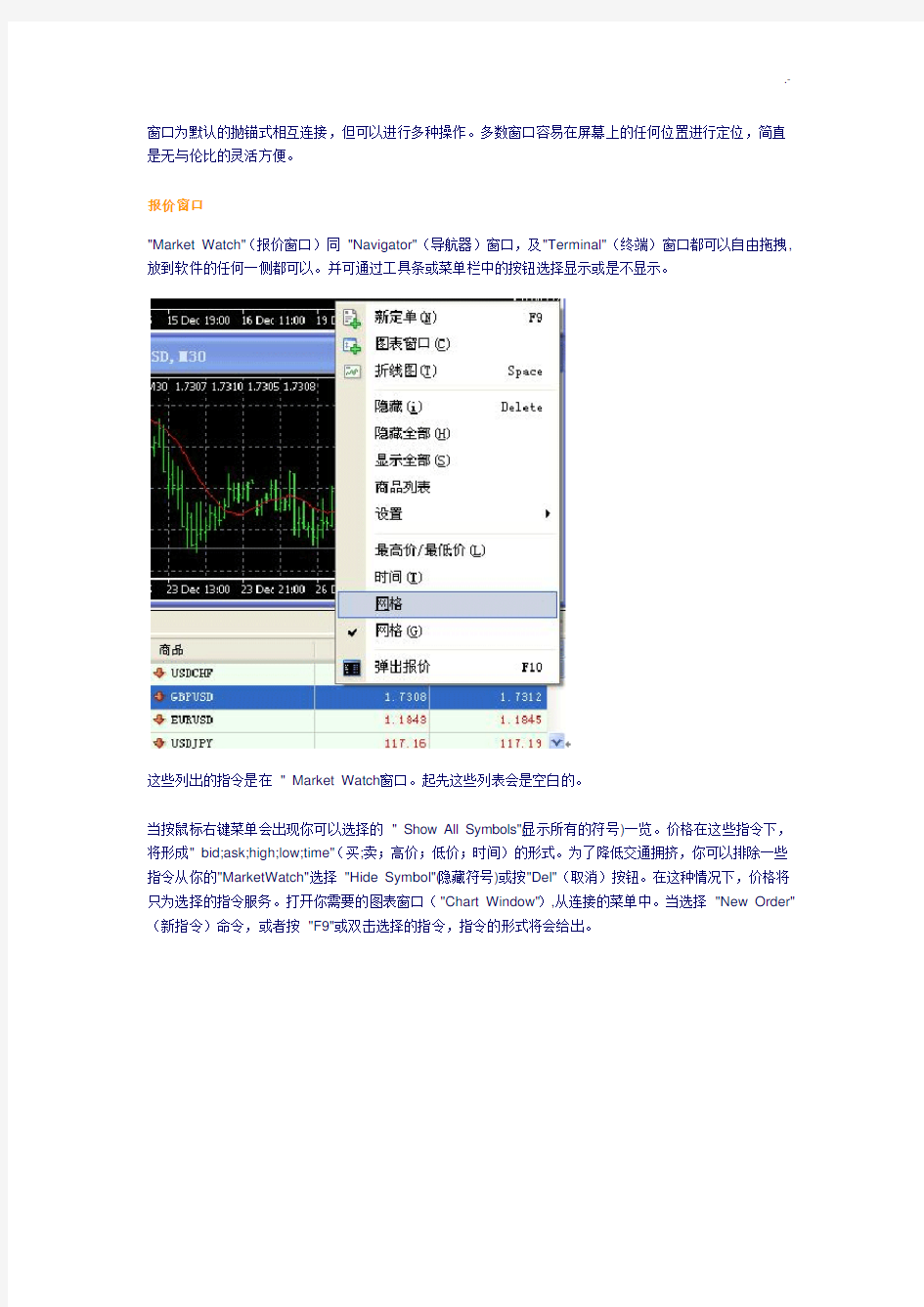
前言: 开设模拟账户
首次启动MT4,软件假定你将注册模拟账户。为了确定和MT4的交易账户,你需要启用该软件。一旦拥有了模拟账户,你随时就可以转入到“实战”版本。
为了在开始时不造成货币风险,请点击本线进入模拟账户操作说明。
PMC强力推荐:所有用户,不管是否是有经验的交易者还是刚刚入门的新手,在开设“实战”账户之前均需利用模拟账户进行交易练习。这可能说明在杠杆基础上。一些风险与货币交易有关。模拟账户实际上与“实战”账户一样。它允许交易者利用软件进行演练,而不蒙受任何金融风险。
介绍
PMC允许用户利用实时技术分析进行外汇市场交易。该软件通过多特征的综合功能包,包括几个主要的组成部分:
灵活的实时技术分析和图表
实时双层面外汇报价
实时新闻反馈
易于使用的交易终端
完整的内置网络浏览器
MT4,集技术分析、新闻、易于使用的交易终端于一身,是一个理想的平台,通过给用户全功能外汇在线交易所需的所有的工具。
概览
下面是MT4软件第一次启动时出现的项目窗口。
窗口为默认的抛锚式相互连接,但可以进行多种操作。多数窗口容易在屏幕上的任何位置进行定位,简直是无与伦比的灵活方便。
报价窗口
"Market Watch"(报价窗口)同"Navigator"(导航器)窗口,及"Terminal"(终端)窗口都可以自由拖拽,放到软件的任何一侧都可以。并可通过工具条或菜单栏中的按钮选择显示或是不显示。
这些列出的指令是在" Market Watch"窗口。起先这些列表会是空白的。
当按鼠标右键菜单会出现你可以选择的" Show All Symbols"(显示所有的符号)一览。价格在这些指令下,将形成" bid;ask;high;low;time"(买;卖;高价;低价;时间)的形式。为了降低交通拥挤,你可以排除一些指令从你的"MarketWatch"选择"Hide Symbol"(隐藏符号)或按"Del"(取消)按钮。在这种情况下,价格将只为选择的指令服务。打开你需要的图表窗口("Chart Window"),从连接的菜单中。当选择"New Order"(新指令)命令,或者按"F9"或双击选择的指令,指令的形式将会给出。
导航器
"Navigator"(导航器)窗口是服务窗口连同"Market Watch"窗口及
"Terminal"(终端)。这窗口可以用同时按键,来使能够或不能够,
"Ctrl-N"从主菜单中, "View->Navigator"(浏览->导航器)或按按钮在工
具栏中。导航器窗口使你能快速地进入程序的不同功能。
有三组功能在窗口中:
"Account"(帐户), "Indicator"(技术指标), "Expert Advisors"(行家建
议),可以按鼠标左键于"+"在相对组合上。有一连串可以进入的帐户
组,在"Account"中。按鼠标的右键在组合中,就可以开立新的模拟
帐户。双击鼠标左键,就可以从一个帐户转换到另一个帐户。
这里有一列技术指标在" Indicator"组合中。你可以选择指标到目前的
图表上,用双击鼠标左键。你可以插入指标到图表上(或在图表中取
消)从主菜单中("Insert->Indicators")或从菜单中。投资策略组合包
括在一列"Expert Advisors"中。
投资策略是一个程序用MetaQuotes 语言4写出的交易策略。建议
者进入交易终端资料,可以自动处理。你可以"Create a new Expert"
(创建一个新的投资策略), "Delete"(取消),"Modify"(修正),或
"Attach to a chart" 附加到图表上。点击创建新的投资策略或修正已
有的投资策略时,Meta编辑软件将会自动出现。
若行家的建议是红色的,那么在模拟帐户中是不允许运行的。请联系
我们的销售代表会进一步地协助您。
终端
终端窗口可以从主菜单中选择是否显示。
信息显示在终端上的是组合的几个区域:
交易
以下的条款在相关菜单中:
新定单-打开对话窗口设定指令;
追踪止损(平仓单下方) –调整止损和止盈标准, 更改等候交易指令,取消等候
交易指令;
追踪止损–更改跟踪止损标准. 选择跟踪止损标准(从15 to 80 点差) 在次
菜单中, or 'None' 或不执行被选的跟踪止损功能, or 'Delete All'取消所有的跟
踪止损的指令;
获利–显示损益的点差或以美元计算;
佣金–显示佣金栏;
注释–显示注释栏,允许用户在所做单的后面加文字注释;
自动排列–自动设定专栏,当改变交易终端窗口尺寸时;
网格–显示/隐藏格子线在彼此分开的栏目.
帐户历史
信箱
列出的所有信息都显示在‘Mailbox'(信箱)区域。你也可以通过在选择的信息上双击鼠标左键浏览信息的内容
日志
其中,智能交易系统栏是在有操作以后才会显示:
图表设立
鼠标右键点击图表的空白处,出现如下菜单.可在弹出窗口中可以选择背景颜色等配色方案.
常规选项:
显示时间间隔- 在图表中显示时间段的分隔线.可以很直观的看出每天的走势区间.在月图中,划分出每个月的走势区间
显示卖出价线–在图表上显示/隐藏开仓/设单部位;
在图表窗口工作的要点:
光标左键和右键–移动图表向右及向左;
Home 和End 让你返回到图表的开始和
终点;
'+' and '-' –可以扩大或缩小图表;
Alt+1 –以条形显示在图表上;
Alt+2 –以蜡烛头形式显示在图表上;
Alt+3 –以线性显示在图表上;
Ctrl+G –格子线开/关;
Ctrl+L –交易量开/关;
Ctrl+A –自动设制指标;
Ctrl+I –打开指标窗口;
Ctrl+S –保存选择的图表形式
(*.HST,*.CSV,*.PRN,*.HTM);
Ctrl+P –用黑白颜色打印图表;
Delete –取消在图表中最后加入的目标;
Backspace –取消最后加入的目标;
F5 –切换设定的界面摸板;
F6 –进行投资策略测试运算;
F7 –打开投资策略附加窗口;
F8 –打开图表属性设定窗口。
怎样用你的鼠标在图表上工作:
你可以移动图表至不同方向,通过按鼠标左键及水平移动;
你可改变图表的垂直价格列,通过按鼠标的左键在图表上垂直移动;
你可改变图表的水平日期列,通过按鼠标的左键在图表上水平移动;
你可打开相关的菜单,通过按鼠标的右键在图表上;
你可以设定,在目标双击鼠标(trend, line, symbol, fibonacci);
你可以修正设定的目标,通过按鼠标左键然后移动;
Ctrl + 按鼠标左键在选择的趋势上可以建立水平趋势线;
你可打开目标设定窗口,通过按鼠标右键在被选定的目标 .
图表栏' 图表' 是浮动的窗口,可以附加在左, 右或低边际的系统窗口。
运用图表,你可以改变图表种类
竹节图
蜡烛图
线图
放大
缩小
自动滚动图表
当按钮被按下, 图表的右边际位于窗口的中间 . 便于直观地分析未来的走势;
设定分析指标摸板
设定图表的分时
保存和打开指标模板
图象指令
你可以添加不同的符号和线到图表上。你可以用‘插入'菜单或工具栏的按钮加入线条及符号。你可以取消线条和符号.用‘BackSpace'按钮可删除.或通过‘Chart'菜单。要修改目标,你应双击鼠标,按鼠标的右键,并选择‘属性'(选择的目标也可以被移动及取消)。选择的目标可以彼此独立地移动。‘画线'工具是作为浮动窗口运行的,可以被附着于左,右或下边际的程序窗口。
十字光标垂直线水平线趋势线
等距通道斐波纳奇回调线- Andrews` 插形坡度- Gann 扇型
- Fibonacci 扇型- Fibonacci 弧线- Symbols (符号)- Text (文本)
加入垂直或水平线,选择相应的按钮,在‘画线'工具点击鼠标左键不放,然后移动到图表的期望处,。加入趋势线或fibonacci折回点,选择相应的‘画线'工具栏的按钮,然后按鼠标左键(不要放开)在趋势线的起始点(在起点移动到折回),移动鼠标到趋势线的第二点(到停止移动折回)及放开鼠标左键。制作渠道线,按Ctrl+按选定趋势的鼠标左键。移动鼠标但不离开按钮。
一个新的趋势平行线的选定将跟随光标移动。加入符号,你应按按钮。辅助菜单将会出现:
选择期望的符号。然后按图表的期望处。由于软件汉化的原因,”对象列表项”的实际功能是删除所有附加的符号。
指标
你可以加入技术指标到图表上,用"Navigator"窗口,或指标窗口(菜单"Insert->Indicators", Ctrl+I)。
所有的指标都在"Availabl"组合中, 并且那些你想要看到的图表在"Selected"组合中。在图表中加入指标, 在"Available"组合中选择并按按钮。指标将会出现在'Selected'组合中。在指标窗口关闭后,
这指标将出现在图表上。从图表选定的组合中取消一个指标,按按钮,指标会在被选的组合中消失。
当运用同类的指标, 你可用"Template"(样板):已经设定的复杂的指标在图表中"Template -> Save Template" 在"Charts"菜单或相连接的菜单。运用已保存的指标在其他图表上, 选择"Template -> Open Template"。当指标窗口关闭,将出现在图表上。
multibank MT4 提供的分析指标
包括了经典和最新的移动线平均组合,及其他业界最流行、最先进的分析指标都可以在此找到.并系统化、分类显示. MT4还提供Ichimoku Kinko Hyo; 一目均衡表及Bill Willams的一系列混沌理论分析指标.
投资策略
"Expert Advisors"可自动用于交易过程。许多专业的交易者拥有庞大的交易系统,让他们工作于不同的市场。投资策略送出用户设定交易系统总结的交易信号到交易者的帐户,以此来管理开仓部位,指令及止损。
仓位及指令(如何进行下单操作)
开立仓位或设定等候指令可以用几种方式实现可在图表中右键菜单中直接下单或是:
工具-〉新定单;
双击报价窗口中的币种;
在终端窗口按鼠标的右键-〉新定单
对话窗口将显现,能帮助开立仓位或设定挂单交易指令:
你可以选择一个指令在(商品选项)或交易量(交易量选项)。交易量代表部分数量有0.1-8
当你成交后,会看到开仓部位在交易的终端窗口。若目前的市价不能满足你的需要,你可以设定挂单交易指令。等候指令是买卖一定数量的货币对在某一价格,当市场达到此价格时成交。设定等候指令,你须填写' (指令种类) (指令价格) (交易品种)和(交易量)。
然后按买或是卖按钮,关于交易的信息将出现在终端窗口。如果你的等候指令参数不正确,信息"Invalid Price"将会出现。这意味着你设定的指令太接近于目前的价格(指令更近于点差的价值), 或你选择了错误的指令种类("Buy Limit, Buy Stop, Sell Limit, Sell Stop"). 作为整体的分离及部分交易指令你应用一个点,而不是逗号。当开仓及设定等候指令时,你可以同时设定止损和止盈指令。你能填注以下区域"Stop Loss"和/或"Take Profit"(在按"Request"或"Send"按钮). 你可以用几种方式更改等候指令的标准:
按窗口(交易区域) 并选择"'Modify or Delete Order"(修改或取消指令)在此;
双击挂单交易指令在交易终端窗口。
窗口将出现:
按"修改……………"按钮设定指令的新价位。
平仓和取消等候指令
平仓,你应双击鼠标在开仓部位,在交易的终端窗口。窗口将出现:
如果你仅想要在目前的价格平仓,按“平仓”按钮。价格将在几秒种后出现完全的或部分的平仓仓位。
(例如:Close #1091 sell 1 GBPUSD at 1.7938). 交易量可能是部分的,有1.0口, 但不低于最低交易量的价值。如果, 在部分仓位已平仓, 客户在外汇交易中,若有一仓位低于最低交易量要求时,客户必须之后使之平仓。经纪人有权(但不是责任)来谢绝客户的部分平仓请求。当平一个仓位时,有一个或多个反向的仓位在开仓部位(i.e., 一个仓位是买–一个或多个仓位是卖, 反之亦然) 同样的指令,客户有机会同时把反向的仓位也平仓。要这样做呢,你应按"Close # ... by ..."按钮(在我们的举例: Close #346028 by ...), 有预选的对应仓位在右列中。这里,如果相应的仓位与平仓的,有同等的价格,两个仓位都将平仓,而且仓位的财务状况将定为不同的开仓价乘以开仓量以及一个点差对一口的价值。若两个相应的仓位有不同的价值,那个价值小的将被确认财务结果。仓位在市场中,量大的仓位的价值将由两个仓位的差价来定。注意在按"Request"按钮后及收到买/卖价格, 按钮"Buy"or "Sell"都是可用的。你可以开一个新的买单,按'Buy' 按钮, 或你可以开一个卖单,按"Sell"按钮。你可以用几种方式取消一个等候指令:
双击鼠标在等候指令,在交易的终端窗口;
选择等候指令在交易终端窗口,并按鼠标的右键。选择修改订单在出现的相应菜单中。
在进行任何这些行动后,你将会看到窗口:
取消等候指令按删除按钮。
设定,修正及取消止损和止盈指令
设定止损和止盈指令在开仓部位,选择开仓部位并按鼠标右键。选择追踪止损按钮,以下窗口将出现:
设定必须的指令标准(止损和止盈区域) 及按'追踪止损' 按钮。当设定的指令用于一段时期,当设定指令意味着指令太接近于目前的价格你会收到信息(无效止损)。取消止损或止盈在指令设定为0.0000
历史数据中心
在菜单条-〉工具中单击历史数据中心,可选择输出历史数据到外部软件中(如EXCEL)便于用户分析历史数据。
账户交易记录
在终端中右键点击账户历史,可将历史交易资料保存为文件便于查看
服务器标签-服务器选项:
登录和密码-正确账户和密码方能进入系统;
服务器和端口-服务器IP地址和端口数(它们均为自动产生的,不得更改!)
自动扫瞄-开关-内置动态数据交换-服务器(要求重新启动MT4交易商软件);使动态数据交换处于服务器自动追踪开启模式;
启动时检查新的版本-交易终端新的版本模式;
登录身份-显示连接身份窗口;
打开模拟账户-激活窗口进行模拟账户注册;
更改-允许你更改密码;
私人信息保密-如果本文本框被核查过,历史帐务、记事本和邮箱内容均自动保存到用户的计算机里。
事件标签-自动通知设置:
娱乐事件-打开/关闭音频通知;
选择-选定声音类型(音频文件);
播放-播放音频通知。
电脑快捷键使用方法编辑
电脑快捷键使用方法编辑 ▌1.很多时候,需要暂时离开座位去做别的事情,如果对自己的电脑安全很重视,不妨按住windows键后,再按L键,这样电脑就直接锁屏了,这样就不用担心电脑的资料外泄啦更多实用技巧, ▌2.要找电脑上的文件时,一般人会先找到“我的电脑”,然后点击打开,而高手总是很酷的,轻轻按下键盘上的Windows键不放然后再按E键,直接打开电脑的资源管理器,而一般人还在慢慢寻找“我的电脑”的图标呢,嗯,高手就是这样直接把一般人给秒杀了的 ▌3. 正在玩游戏或看羞羞的东西的时候,Boss进来了!鼠标一下子点不到右下角的显示桌面,怎么办,怎么办?别紧张!直接按下Windows键和D键,看,桌面闪现!更多实用技巧, ▌4.一个小花招,蛮炫的。按下windows键按后再按Tab键,可以以3D效果显示切换窗口▌5.windows自带的录像功能。按下windows键+R,输入psr.exe回车,然后就可以开始记录了。 更多实用技巧, ▌6.你知道怎样一次过调整显示器亮度、音量大小,打开无线网,还能够看到本本电池电量吗?把本本的画面放到电视上,已经连好线了,需要怎么设置?小case啦,想要这些功能,你只需要按下Windows键+X,一次性满足你的所有愿望啦! ▌7.Windows + R输入osk,出现炫酷虚拟键盘!你按下一个键,它也会同样显示出来按下的状态喔! ▌8.图片太小,眼神不好使咋办?试试windows键和+++++++++,放大镜出现! ▌9. 现在很多程序,比如QQ,IE,都是在同一个窗口里面打开几个页面。用Ctrl+Tab,可以在几个页面之间互相切换。用Ctrl+w,可以关闭当前的页面。 ▌10.按下windows键不放,再按下Fn,再按下Home,你就可以打开系统属性了。(其实用鼠标在我的电脑上面右键->属性也一样,不过不觉得用键盘操作更帅嘛~^^ ▌11.shift + 任务栏的窗口图标 = 新建一个该窗口 Ctrl+S 保存 Ctrl+W 关闭程序 Ctrl+N 新建 Ctrl+O 打开 Ctrl+Z 撤销 Ctrl+F 查找 Ctrl+X 剪切 Ctrl+C 复制 Ctrl+V 粘贴
1m外汇实盘数据(可导入mt4)分享
本人从2010年开始做外汇期货程序化交易,具有丰富的程序化数据建模实战经验,有需要策略测试的我可以帮忙。现有偿(几块钱)提供高质量的外汇实时价格数据,数据详情如下: 1.数据源为福汇外汇交易平台的1m实盘数据(非模拟盘),绝对高质量。 2.种类丰富,包含外汇、期货等在内的63个品种数据。 3.时间跨度长,包含1999年到当前的1m价格数据和成交量数据。 4.更新及时。可根据你的需求为你每天(每周)推送(通过电子邮件)最新的实盘数据。 绝对是时实的实盘数据,不是模拟盘数据。 5.满足个性化需求。可提供任意时间周期(如1m,10m,30m,1h…)的txt、csv、excel等格 式的数据。并且数据结构也可以按照您的需要调整。可直接导入你的mt4平台,也可提供其它格式,以满足建模和数据分析的需求。 有需要的可加我QQ:379990927(请说明要数据或程序化交易交流)。欢迎交流。 附:数据样本 opentime OPEN CLOSE HIGH LOW V olume Digits Point spread 01DEC2015:00:00:00 1.09718 1.09674 1.09718 1.09648 31 5 0.00001 0.00051 01DEC2015:00:01:00 1.09681 1.09653 1.09688 1.09653 21 5 0.00001 0.00051 01DEC2015:00:02:00 1.09653 1.09691 1.09698 1.09653 46 5 0.00001 0.00051
01DEC2015:00:03:00 1.09691 1.09691 1.09695 1.09676 30 5 0.00001 0.00051 01DEC2015:00:04:00 1.09691 1.09691 1.09694 1.09691 9 5 0.00001 0.00051 01DEC2015:00:05:00 1.09689 1.09712 1.09717 1.09689 11 5 0.00001 0.00051 01DEC2015:00:06:00 1.09712 1.09698 1.09712 1.09673 24 5 0.00001 0.00051 01DEC2015:00:07:00 1.09693 1.09698 1.09698 1.09692 5 5 0.00001 0.00051 01DEC2015:00:08:00 1.09669 1.09669 1.09669 1.09669 1 5 0.00001 0.00036 01DEC2015:00:09:00 1.09661 1.09661 1.09661 1.09661 1 5 0.00001 0.00036 01DEC2015:00:10:00 1.09698 1.09679 1.09698 1.09679 22 5 0.00001 0.00051 01DEC2015:00:11:00 1.09679 1.09658 1.09679 1.09658 9 5 0.00001 0.00051 01DEC2015:00:12:00 1.09661 1.09694 1.09694 1.0966 31 5 0.00001 0.00051 01DEC2015:00:13:00 1.09694 1.09694 1.09694 1.09694 4 5 0.00001 0.00051 01DEC2015:00:14:00 1.09694 1.09693 1.09694 1.09689 4 5 0.00001 0.00051 01DEC2015:00:15:00 1.09695 1.09662 1.09695 1.09662 24 5 0.00001 0.00051 01DEC2015:00:16:00 1.09662 1.09691 1.09691 1.09654 26 5 0.00001 0.00051 01DEC2015:00:17:00 1.09693 1.09667 1.09693 1.0966 31 5 0.00001 0.00051 01DEC2015:00:18:00 1.09667 1.0968 1.09686 1.09667 8 5 0.00001 0.00051 01DEC2015:00:19:00 1.09672 1.09681 1.09715 1.09643 62 5 0.00001 0.00051 01DEC2015:00:20:00 1.09681 1.09695 1.09695 1.09681 21 5 0.00001 0.00051 01DEC2015:00:21:00 1.09695 1.09683 1.09695 1.09683 23 5 0.00001 0.00051 01DEC2015:00:22:00 1.09684 1.09687 1.09693 1.09683 46 5 0.00001 0.00051 01DEC2015:00:23:00 1.09683 1.09688 1.09688 1.09683 7 5 0.00001 0.00051 01DEC2015:00:24:00 1.09688 1.09689 1.09692 1.09685 12 5 0.00001 0.00051
MT4交易软件操作手册
前言: 开设模拟账户 首次启动MT4,软件假定你将注册模拟账户。为了确定和MT4的交易账户,你需要启用该软件。一旦拥有了模拟账户,你随时就可以转入到“实战”版本。 为了在开始时不造成货币风险,请点击本线进入模拟账户操作说明。 PMC强力推荐:所有用户,不管是否是有经验的交易者还是刚刚入门的新手,在开设“实战”账户之前均需利用模拟账户进行交易练习。这可能说明在杠杆基础上。一些风险与货币交易有关。模拟账户实际上与“实战”账户一样。它允许交易者利用软件进行演练,而不蒙受任何金融风险。 介绍 PMC允许用户利用实时技术分析进行外汇市场交易。该软件通过多特征的综合功能包,包括几个主要的组成部分: 灵活的实时技术分析和图表 实时双层面外汇报价
实时新闻反馈 易于使用的交易终端
完整的内置网络浏览器 MT4,集技术分析、新闻、易于使用的交易终端于一身,是一个理想的平台,通过给用户全功能外汇在线交易所需的所有的工具。 概览 下面是MT4软件第一次启动时出现的项目窗口。 窗口为默认的抛锚式相互连接,但可以进行多种操作。多数窗口容易在屏幕上的任何位置进行定位,简直是无与伦比的灵活方便。 报价窗口 "Market Watch"(报价窗口)同"Navigator"(导航器)窗口,及"Terminal"(终端)窗口都可以自由拖拽,放到软件的任何一侧都可以。并可通过工具条或菜单栏中的按钮选择显示或是不显示。
这些列出的指令是在" Market Watch"窗口。起先这些列表会是空白的。 当按鼠标右键菜单会出现你可以选择的" Show All Symbols"(显示所有的符号)一览。价格在这些指令下,将形成" bid;ask;high;low;time"(买;卖;高价;低价;时间)的形式。为了降低交通拥挤,你可以排除一些指令从你的"MarketWatch"选择"Hide Symbol"(隐藏符号)或按"Del"(取消)按钮。在这种情况下,价格将只为选择的指令服务。打开你需要的图表窗口("Chart Window"),从连接的菜单中。当选择"New Order"(新指令)命令,或者按"F9"或双击选择的指令,指令的形式将会给出。 导航器 "Navigator"(导航器)窗口是服务窗口连同"Market Watch"窗口及"Terminal"(终端)。这窗口可以用同 时按键,来使能够或不能够, "Ctrl-N"从主菜单中, "View->Navigator"(浏览->导航器)或按按钮在工 具栏中。导航器窗口使你能快速地进入程序的不 同功能。
电脑快捷键使用发方法大全
电脑快捷键使用发方法大全 按”shift”+”6”是省略号……, 方法:shift+6(主键盘上的6,就是Y键对上去的那个6),前提是在你有五笔输入法的状态栏上,必须是中文标点,就是有个软件盘的旁边那个标点符号必须是空心的.) 另一个方法是:按Ctrft不放,按主键盘区“。”切换中英文标点输入法。 、、、退格键的左边是顿号键。点符号必须是空心的.) 快捷键 单独按Windows:显示或隐藏“开始”功能表 Windows+BREAK:显示“系统属性”对话框 Windows+D:显示桌面 Windows+M:最小化所有窗口 Windows+Shift+M:还原最小化的窗口 Windows+E:开启“资源管理器” Windows+F:查找文件或文件夹 Windows+CTRL+ F:查找电脑 Windows+F1:显示 Windows “帮助” Windows+R:开启“运行”对话框 Windows+U:开启“公用程序管理器” Windows+L:切换使用者(Windows XP新功能) Ctrl快捷键 Ctrl+S 保存 Ctrl+W 关闭程序 Ctrl+N 新建 Ctrl+O 打开 Ctrl+Z 撤销
Ctrl+F 查找 Ctrl+X 剪切 Ctrl+C 复制 Ctrl+V 粘贴 Ctrl+A 全选 Ctrl+[ 缩小文字 Ctrl+] 放大文字 Ctrl+B 粗体 Ctrl+I 斜体 Ctrl+U 下划线 Ctrl+Shift 输入法切换 Ctrl+空格中英文切换 Ctrl+回车 QQ号中发送信息 Ctrl+Home 光标快速移到文件头 Ctrl+End 光标快速移到文件尾 Ctrl+Esc 显示开始菜单 Ctrl+Shift+< 快速缩小文字 Ctrl+Shift+> 快速放大文字 Ctrl+F5 在IE中强行刷新 Ctrl+拖动文件复制文件 Ctrl+Backspace 启动\关闭输入法 拖动文件时按住Ctrl+Shift 创建快捷方式 ★★★★★★★★★★★★★★★★★★★★★★★★★★★★★★Alt快捷键 Alt+F4 关闭当前程序
MetaTrader4 (MT4) 平台使用说明
福汇FXCM MetaTrader4 (MT4) 平台使用说明 一、平台介绍及特点 1.福汇最新MetaTrader4平台 福汇公司已将MT4平台升级,以使它可以完美无瑕地结合我们的无交易员平台外汇执行模式。换句话说,这个平台无须第三方桥接器,亦无须进行自动账户同步化程序。为我们提供了更多功能及Meta Trader 4交易体验。2.FXCM Meta Trader 4功能 ?设置止损/止赚预先执行- 在建立新交易时设置止损及止赚指令 ?0.01(微型)手数- 以更准确的每手交易单位进行交易,强化风险管理 ?将持仓部份平仓- 控制平仓的时间及将某个持仓的多少部份平仓 ?更多的工具- 特种货币对,例如:美元/南非兰特,美元/新加坡元,美元/港元,新加坡元/日圆,美元/土耳其元,欧元/土耳其元,美元/俄罗斯卢布,欧元/匈牙利福林,美元/匈牙利福等 3.福汇FXCM平台好处 ?不会重新报价及没有交易商的干预 ?外汇交易身份保密,因为价格提供者不会看到您的止损、止赚或有待执行单子 ?经纪商与客户之间没有利益冲突 ?零交易限制- 甚至能够在买卖差价之内建立有待执行的单子 二、使用说明 1.下载 登录福汇网站在线下载,网址:https://www.360docs.net/doc/7910101869.html,/gb/forex_platform/mt4.html,如图,点击下载即可。 点击下载
2.安装 下载后,双击下载的文件,即可进行安装。安装过程第一个界面是选择语言,请选择中文(中国),然后点“下一步”按照提示安装即可。当然这里选择的语言不正确,也可以在登陆平台后再进行修改。软件可以覆盖安装在原有的版本上,并且保有原有设置。如果需要同时运行几个账户,则必须安装在不同的文件目录内。 点击“下一步” 选择“Yes,I agree with all terms of this license agreement” (我同意订阅您的新闻简报),点击“下一步”
(完整版)电脑高手常用快捷键大全(配图)
1.很多时候,需要暂时离开座位去做别的事情,如果对自己的电脑安全很重视,不妨按住windows键后,再按L键,这样电脑就直接锁屏了,这样就不用担心电脑的资料外泄啦 2.要找电脑上的文件时,一般人会先找到“我的电脑”,然后点击打开,而高手总是很酷的,轻轻按下键盘上的Windows键不放然后再按E键,直接打开电脑的资源管理器,而一般人还在慢慢寻找“我的电脑”的图标呢,嗯,高手就是这样直接把一般人给秒杀了的 3. 正在玩游戏或看羞羞的东西的时候,Boss进来了!鼠标一下子点不到右下角的显示桌面,怎么办,怎么办?别紧张!直接按下Windows键和D键,看,桌面闪现!
4.一个小花招,蛮炫的。按下windows键按后再按Tab键,可以以3D效果显示切换窗口 5.windows自带的录像功能。按下windows键+R,输入psr.exe回车,然后就可以开始记录了。 6.你知道怎样一次过调整显示器亮度、音量大小,打开无线网,还能够看到本本电池电量吗?把本本的画面放到电视上,已经连好线了,需要怎么设置?小case啦,想要这些功能,你只需要按下Windows键+X,一次性满足你的所有愿望啦!
7.Windows + R输入osk,出现炫酷虚拟键盘!你按下一个键,它也会同样显示出来按下的状态喔! 8.图片太小,眼神不好使咋办?试试windows键和+++++++++,放大镜出现!
9. 现在很多程序,比如QQ,IE,都是在同一个窗口里面打开几个页面。用Ctrl+Tab,可以在几个页面之间互相切换。用Ctrl+w,可以关闭当前的页面。 10.按下windows键不放,再按下Fn,再按下Home,你就可以打开系统属性了。(其实用鼠标在我的电脑上面右键->属性也一样,不过不觉得用键盘操作更帅嘛~^^ 11.shift + 任务栏的窗口图标 = 新建一个该窗口 2.Ctrl+S 保存 3.Ctrl+W 关闭程序 4.Ctrl+N 新建 5.Ctrl+O 打开 6.Ctrl+Z 撤销 7.Ctrl+F 查找 8.Ctrl+X 剪切 9.Ctrl+C 复制 10.Ctrl+V 粘贴 11.Ctrl+A 全选 12.Ctrl+[ 缩小文字 13.Ctrl+] 放大文字 14.Ctrl+B 粗体 15.Ctrl+I 斜体 16.Ctrl+U 下划线
外汇软件MT4及MT5中交易品种的中英文及简写对照表
外汇软件MT4及MT5中交易品种的中英文及简写对照表一.货币对:(主要交易对象为:黄金+六种主要交易货币)EURUSD欧元兑美元 GBPUSD英镑兑美元直接货币 AUDUSD澳元兑美元 USDJPY美元兑日元 USDCHF美元兑法郎间接货币 USDCAD美元兑加元 NZDUSD纽元兑美元 EURGBP欧元兑英镑 EURCHF欧元兑法郎 EURJPY欧元兑日元 EURAUD欧元兑澳元EURCAD欧元兑加元GBPCHF英镑兑法郎GBPJPY英镑兑日元AUDJPY澳元兑日元AUDNZD澳元兑纽元AUDCAD澳元兑加元CHFJPY法郎兑日元NZDJPY纽元兑日元CADJPY加元兑日元说明: GOLD黄金 USD美元 EUR欧元 GBP英镑 AUD澳元 NZD 纽元 JPY日元 CHF法郎(瑞士) CAD加元 直接盘:与美元直接挂勾 交叉盘:非美货币之间的兑换
附注: GOLD=黄金(走势激烈,一般情况与美元走势相反,高风险收益) SILVER=白银(走势较小,基本与黄金同向) EURJPY=欧元兑日元(交叉盘,走势激烈,行情比较大,高风险收益) USDJPY=美元兑日元(走势稳定偏激烈,属于政策性货币,主要基于日本的财政政策和市场情绪) EURUSD=欧元兑美元(行情激烈度偏中,能够体现书本上的各种知识,可参考各类技术指标,属于最多人做的货币对) AUDUSD=澳元兑美元(行情激烈度偏中,澳大利亚属于资源出口国,其货币对涨跌对中国的经济数据比较敏感) USDCAD=美元兑加元(行情激烈度偏低,一般情况下与美元通向,没有加拿大相关的新闻走势不强烈) USDCHF=美元兑瑞士法郎(行情激烈度偏中,瑞士法郎属于政策性货币,主要参考瑞士的货币政策和央行利率,还有美国的经济数据) GBPUSD=英镑兑美元(英镑属于高投机性货币,行情激烈度高,涨跌幅度大,且走势比较没有章法,需小心对待) NZDUSD=新西兰元兑美元(新西兰元比较冷门,点差偏高,一般情况下不推荐炒作,需投入精力去研究后再操作) EURCHF=欧元兑瑞士法郎(欧元和瑞士法郎关联度极高,经常通向发展,也有背离的情况,需要参考当时的货币政策) EURAUD=欧元兑澳元(基本同澳元兑美元) EURCAD=欧元兑加元(基本同欧元兑美元) GBPJPY=英镑兑日元(行情激烈度高,属于投机性货币对,需小心对待)。 二.技术指标 1.移动平均线Moving Average Moving Average – Exponential:简称EMA,中文名称:指数移动平均线 Moving Average – Simple:简称SMA,中文名称:简单移动平均线 Moving Average Smooth:中文名称:平滑移动平均线 Moving Average Variable:简称VMA,中文名称:变异移动平均线
MT4交易使用说明完整版
平臺指南 MT4交易使用說明 通過MT4您可以在世界外匯市場、黃金市場、股票市場和期貨市場上交易。通過MT4的流行性,隨時完善性及不間斷的更新,是其成為同種類產品中最優選擇的條件。這也是大多數金融從業者選擇MT4作為分析市場及管理資金平臺的原因。 在您用真正的資金交易前,我們向您建議開設模擬帳戶。 模擬帳戶與真實帳戶幾乎無差別,通過模擬練習,能使您: ●培養在利用MT4交易的實踐技能 ●掌握交易及下單技巧 ●學習交易中的基礎及技術分析 ●掌握基礎及技術分折技巧 您可以在下載了MT4後開設自己的模擬帳戶。 通過MT4,您可以: ●足不出戶,只需幾秒鐘的時間就可以完成交易 ●對金融商品的價格趨勢及技術分析,做更可靠的抉擇 ●用掌上電腦完成交易 MetaTrader 4 安裝使用指南 1、下載安裝後首先設置您的軟體為中文——在View(顯示)項中有Languages,可選擇Simplified Chinese(簡體中文); 2、已獲取真實帳戶的用戶,直接點擊-登錄,輸入交易帳戶以及密碼,伺服器選擇RLGold-Live; 模擬帳戶,點擊-開新模擬帳戶,就會彈出註冊表,按要求填寫。注意:註冊表要逐項填寫,訂閱簡報項一定要打勾;(登錄時伺服器選擇RLGold-Demo) 3、填寫完畢後點擊『註冊』,將自動生成用戶名和密碼。新建圖表須點擊裡的GOLD,此時您的圖表就可以使用了; 4、具有多種可修改參數的技術指標、線型、時段、畫線工具、可選擇的介面風格、匯價預警聲音提示;
5、使用GMT+2時間。 修改密碼: 工具→選項,出現在拉功能表,輸入正確密碼後,點擊『變更』。(注意密碼必須是數位+英文,至少5個字元) 顯視: ●菜單欄 ●工具欄 ●市場報價視窗 ●導航視窗 ●圖表視窗 ●終端視窗 ●主要功能表及工具欄中的相關選項變更可以對設置造成影響 ●在市場報價中,顯示不同工具的即時報價 ●通過導航視窗,您可以方便使用各種技術分析及其它功能 ●在圖表視窗中,您可以看到商品價格的走向外,您還可以在圖像上作各種分析標示: 趁勢線,等距通道,文字標籤等。通過圖像作技術分析,使用MetaTrader中的技術指標,您可以預測價格在未來的去向 在終端視窗中提示了您的交易記錄及取款歷史,以及您未來平倉或已下單尚未執行的訂單參數。 圖1
电脑键盘快捷键操作大全
电脑键盘快捷键操作大全Ctrl+S 保存 Ctrl+W 关闭程序 Ctrl+N 新建 Ctrl+O 打开 Ctrl+Z 撤销 Ctrl+F 查找 Ctrl+X 剪切 Ctrl+C 复制 Ctrl+V 粘贴 Ctrl+A全选 Ctrl+[ 缩小文字 Ctrl+] 放大文字 Ctrl+B 粗体 Ctrl+I 斜体 Ctrl+U 下划线 Ctrl+Shift 输入法切换 Ctrl+空格中英文切换 Ctrl+回车 QQ号中发送信息 Ctrl+Home 光标快速移到文件头
Ctrl+End 光标快速移到文件尾 Ctrl+Esc 显示开始菜单 Ctrl+Shift+< 快速缩小文字 Ctrl+Shift+> 快速放大文字 Ctrl+F5 在IE中强行刷新 Ctrl+拖动文件复制文件 Ctrl+Backspace 启动\关闭输入法 拖动文件时按住Ctrl+Shift 创建快捷方式 Alt+空格+C 关闭窗口 Alt+空格+N 最小化当前窗口 Alt+空格+R 恢复最小化窗口 Alt+空格+X 最大化当前窗口 Alt+空格+M 移动窗口 Alt+空格+S 改变窗口大小 Alt+Tab 两个程序交换 Alt+255 QQ号中输入无名人 Alt+F 打开文件菜单 Alt+V 打开视图菜单 Alt+E 打开编辑菜单 Alt+I 打开插入菜单 Alt+O 打开格式菜单
Alt+T 打开工具菜单 Alt+A 打开表格菜单 Alt+W 打开窗口菜单 Alt+H 打开帮助菜单 Alt+回车查看文件属性 Alt+双击文件查看文件属性 Alt+X 关闭C语言 Shift快捷键 Shift+空格半\全角切换 Shift + Delete 永久删除所选项,而不将它放到“回收站”中。拖动某一项时按 CTRL 复制所选项。 拖动某一项时按 CTRL + SHIFT 创建所选项目的快捷键。WORD全套快捷键小技巧 CTRL+O 打开 CTRL+P 打印 CTRL+A 全选 CTRL+[/] 对文字进行大小设置(在选中目标情况下) CTRL+D 字体设置(在选中目标情况下) CTRL+G/H 查找/替换; CTRL+N 全文删除; CTRL+M 左边距(在选中目标情况下); CTRL+U 绘制下划线(在选中目标情况下);
MT4快捷键及操作技巧
MT4快捷键及操作技巧 MT4中一些常用的快捷键: Ctrl+M=市场报价 Ctrl+N=导航 Ctrl+T=帐号终端 Ctrl+D=数据窗口 Ctrl+G=网格 Ctrl+L=成交量 Ctrl+O=选项 Ctrl+F=光标成十字精确型 Ctrl+Y=在图表上显示日期线 Ctrl+W=关闭当前图表窗口 +=图表放大 -=图表缩小 Alt+1=美国线 Alt+2=蜡烛图 Alt+3=折线图 F1=获得帮助 F2=历史数据中心 F3=全局变量 F4=MT程序编辑器MetaEditor F5=图标窗口重绘 F6=交易系统测试 F7=交易系统参数设置 F8=图表主窗口属性 F9=订单 F10=弹出报价 F11=图标窗口全屏 F12=步进的方式向左移动图表 Shift+F12=步进的方式向右移动图表 Shift+F5=显示前一个数据图表 HOME=移动图标到最前端 END=移动图标到最后 ←=图表向左移动 ↑=图表向左移动 →=图表向右移动 ↓=图表向右移动 CTRL+F6=可以在你的几张图表中切换 Ctrl+Z or Alt+Backspac=取消删除对象 技巧深入: 有一个很重要的功能,按一下回车,左下出现一个小窗口,可以输入gbpusd,或者最重要的功能,输入2006.2.1这样想看什么时间的数据不用再来回找,直接输入就可以去啦! 调出十字形光标,按住鼠标左键拖动就可以看到多少蜡烛数:
首先左键点星标十字线,画面出现星标后按住左键不放并拖动,会出现三组数字,分别是横坐标,纵坐标和纵坐标所对应的汇价值。其中横坐标是原点到拖至位置的K线根数,相当于一般国内股软的区间分析。 数据对盘面影响太大了,有没有会整点报时的东东?最好还能自设时间。 可以通过设置警报来实现: ctrl+T=打开/关闭"终端"窗口 右键\创建\条件里面选择time= 值里面选择当地时间(就是你电脑的时间) 报警内容:你可以选择你自己喜爱的音乐,剩下的次数等自己看着办了。
全球通用外汇交易软件MT4详情介绍
全球通用外汇交易软件MT4详情介绍 刚刚进入外汇交易行业的新手好不容易弄懂了点、手等一切基础概念,现在打开MT4又仿佛一切从没学过……MT4作为主流的在线交易平台,其实操作很简单。 首先,还没下载安装MT4的小伙伴,先下载安装~ HMA皇玛外汇老师对MT4页面进行详细介绍: 打开MT4并登录个人账号后,便进入到MT4主页面。如下图:
整个页面分为七大板块: 1.主菜单:包括文件、显示、插入、图表、工具等总工具栏; 2.工具栏:包括新增图表、新增订单、显示市场报价等工具; 3.图标窗口:包括十字准线、画水平线等工具; 4.交易品种:包含了外汇市场的交易品种 5.导航:显示服务器、账户名、技术指标等信息;
6.终端窗口:显示交易品种实时K线图 7.订单栏:显示账户所有订单信息,包括交易品种、交易时间、交易数量、 账户余额等信息。 8. MT4的功能十分强大,但作为刚起步的外汇交易投资者,需要掌握的是最基本的操作技巧!
所有窗口堆积在终端不方便查看时,可以选择更好的查看方式↓ 点击工具栏处的【纵向排列窗口】工具,即可平铺所有品种K线图。
02、如何插入技术指标、划线? 进行外汇交易前,投资者都会通过技术分析和基本面分析来判断汇价的运动规律,以及市场趋势,并不是盲目的,随心所欲的下单、平仓,毫无计划的进场和出场。 在MT4的页面中,大约有十几种技术指标,但并不是每一个技术指标都会被交易者所使用。一般来说,交易者都会选择插入自己熟悉的,运用较为熟练的技术指标来帮助自己进行判断分析。 【插入技术指标】 点击工具栏处【技术指标】,即可添加各类技术指标。如图: 技术指标太多太乱?想删除怎么办? 方法一: 在K线图表框的空白处(K线外)右击鼠标,弹出对话框,点击【技术指标列表】,即可编辑或者删除技术指标;
(完整版)MT4编程入门详解-有图表
目录 MT4编程入门(一):MT4自定义指标的基本操作 MT4编程入门(二):指标源码中的常用符号说明 MT4编程入门(三):自定义变量 MT4编程入门(四):自定义函数 MT4编程入门(五):自定义数组 MT4编程入门(六):市场数据取值 MT4编程入门(七):判断语句 MT4编程入门(八):循环 MT4编程入门(九):MT4自定义指标的结构 MT4编程入门(十):画一条指标线 MT4编程入门(十一):MT4的报警 MT4编程入门(一):MT4自定义指标的基本操作 MT4自定义指标的保存目录、指标编缉器与指标调用 一、MT4自定义指标保存在C:\Program Files\MetaTrader 4\experts\indicators这个目录中, 该目录中主要有二种类型的文件, 一种是mq4文件,这是MT4自定义指标的源码文件,是一种高级语言文件,可以人工编写修改,机器不能直接执行,但能在MT4启动时自动编译为ex4可执行文件。 另一种就是ex4文件,这是MT4自定义指标的可执行文件,由mq4文件编译得到。 mq4文件必须编译为ex4文件才能被MT4执行。 但ex4文件是机器码文件,人工不可修改 另外还有一个文件是mqlcache.dat,它用来保存目录中的文件信息,如果MT4无法自动编译,只要删除此文件即可解决问题
2、用MQ语言编辑器打开mq4文件,点一下“编写”按钮,即可生成ex4文件 二、下载保存mq4文件、ex4文件 在论坛上我们经常看到有mq4文件、ex4文件可供下载,我们只要把它们保存到C:\Program Files\MetaTrader 4\experts\indicators这个目录,也就是下面这个目录中,就可以了。如果下载的是ex4文件,那可以直接调用;如果是mq4文件,则需要重启动MT4,让系统自动编译生成ex4可执行文件。如果下载的是rar、zip等类型的压缩文件,还必须下载后解压到此目录才能使用。 三、将源码保存为源码文件 在论坛上,我们也经常能看到指标源码贴在网页上,但没有mq4、ex4等文件可以下载,只能复制源码。此时需要我们自己动手将源码保存为源码文件,那也没关系,非常地简单,多点几下鼠标就搞定。 1、打开MQ语言编辑器
电脑键盘快捷键使用方法
CTRL组合键 Ctrl + A 全选 Ctrl + B 整理收藏夹 Ctrl + C 复制 Ctrl + D 删除/添加收藏(在Word中是修改选定字符格式,在IE及傲游中是保存为收藏) Ctrl + E 搜索助理在Word中是段落居中 Ctrl + F 查找 Ctrl+ G 在Word中是定位 Ctrl + H 历史记录在Word中是替换 Ctrl + I 收藏夹 Ctrl + J IE7.0里的源 Ctrl + K 在Word中是插入链接 Ctrl + L =Ctrl+O 打开 Ctrl + M 网页搜索框中的确定(等于回车)在Word中是调整整段缩进 Ctrl + N 新窗口 Ctrl + P 打印在Word中是等于Ctrl+Shift+F12 Ctrl + R 刷新在Word中可使段落右对齐 Ctrl + S 保存 Ctrl+T IE7.0打开新选项卡 Ctrl+U 在Word中是给所选内容加下划线 Ctrl + V 粘贴 Ctrl + W 关闭当前窗口 Ctrl + X 剪切 Ctrl + Y 恢复上一步操作 Ctrl + Z 撤消上一步操作 F键 F1 帮助 F2 重命名 F3 搜索 F4 显示“我的电脑”和“Windows 资源管理器”中的“地址”栏列表。 F5 刷新 F6 在窗口或桌面上循环切换屏幕元素。 F7 DoS下专用功能 F8 Windows 启动选项 F9 Excel 中计算公式 F10 激活菜单栏(当可用时) F11 切换全屏 F12 Word 里另存文档 Win键 Windows键打开开始菜单 Windows键+D 显示桌面 Windows键+E 打开资源管理器
FOREX嘉盛集团MT4外汇交易平台
FOREX嘉盛集团MT4外汇交易平台 https://www.360docs.net/doc/7910101869.html, 是美国嘉盛集团 (GAIN Capital Group) 的分支。美国嘉盛集团为业内备受推崇的专业网上外汇交易商,公司月交易量超过2000亿美金,业务遍及全球140多个国。 https://www.360docs.net/doc/7910101869.html, 是注册期货经纪商 (FCM) 和国家期货协会NFA成员 (NFA 号码:0339826) 。作为注册期货经纪商,https://www.360docs.net/doc/7910101869.html,接受CFTC 监管。 时下,MT4外汇交易平台要到技术派外汇交易者的青睐。其最显著的特点是:1、软件小巧,下载轻便; 2、强大图表及技术分析功能,支持自建技术指标; 3、支持自动交易,可应用MQL4语言自己编程,自动执行交易策略; 4、锁仓功能; 5、报价、指标语音提示。 而https://www.360docs.net/doc/7910101869.html,此次推出的专属MT4外汇交易平台更加整合了https://www.360docs.net/doc/7910101869.html,的全部优势,其领先地位更加突出:1、资金安全,财务稳健,值得信赖;2、主要货币对点差低至1-2点,交易成本更低;3、持证外汇投资顾问24小时一对一中文客服;4、免费外汇学习资源、外汇培训课程;5、自动交易托管服务,24小时运行自动交易程序;6、支持PDA手机、iPhone。 关于嘉盛集团 嘉盛集团(NYSE:GCAP)是一家全球在线交易服务供应商。嘉盛创新的交易技术为零售和机构投资者组成的多元化客户群提供针对外汇、差价合约(CFD)和外汇产品等多种资产的市场进入渠道和高度自动化的交易执行服务。 作为网上外汇交易行业的领导者,嘉盛集团拥有零售外汇交易行业中最大且最具盛名的品牌之一https://www.360docs.net/doc/7910101869.html, 。嘉盛的其他业务包括完全独立的GAIN GTX(向对冲基金和机构客户提供电子通讯网络外汇交易服务),以及持牌美国证券经纪商嘉盛证券(GAIN Securities, Inc),后者是美国金融业监管局(FINRA)和证券投资者保护公司(SIPC)的成员。 嘉盛集团及其附属公司在纽约市、新泽西州Bedminster、伦敦、悉尼、香港、东京、新加坡和首尔均设有办事处。另外嘉盛集团还获得中国银行业监督管理委员会(简称银监会)的批准,在中国北京设立代表处。
电脑常用快捷键小技巧
电脑常用快捷键小技巧 一、Alt键的妙用 1、Alt+F4:关闭当前程序; 2、Alt+空格+C:关闭窗口; 3、Alt+空格+N :最小化当前窗口; 4、Alt+空格+R :恢复最小化窗口; 5、Alt+空格+X :最大化当前窗口; 6、Alt+空格+M :移动窗口; 7、Alt+空格+S :改变窗口大小; 8、Alt+Tab:两个程序交换; 9、Alt+F:打开文件菜单; 10、Alt+V:打开视图菜单; 11、Alt+E:打开编辑菜单; 12、Alt+I:打开插入菜单; 13、Alt+O :打开格式菜单; 14、Alt+T:打开工具菜单; 15、Alt+A:打开表格菜单; 16、Alt+W:打开窗口菜单; 17、Alt+H :打开帮助菜单; 18、Alt+回车:查看文件属性; 19、Alt+双击文件:查看文件属性; 20、Alt+菜单名中带下划线的字母:显示相应的菜单,按相应的字母进行相应操作。
二、开始菜单键的的妙用 (开始菜单键简写为W) 1、W: 显示开始菜单; 2、W+L:锁定计算机; 3、W+E:启动“我的电脑”; 4、W+D:快速显示桌面; 5、W+R:打开“运行”对话框; 6、W+U:打开“辅助工具管理器”对话框; 7、W+M:将所有窗口最小化; 8、W+Shift+M:还原最小化的窗口; 9、W+F:搜索文件或文件夹; 10、W+F1:显示windows帮助; 11、W+ Pause/Break: 系统属性。 三、Ctrl键的妙用 1、Ctrl+Shift:输入法切换; 2、Ctrl+空格中英文切换; 3、Ctrl+S 保存; 4、Ctrl+W 关闭程序; 5、Ctrl+Z:撤消刚才进行的操作; 6、Ctrl+Y:恢复刚才进行的操作; 7、Ctrl+A:选中全部内容; 8、Ctrl+C:复制; 9、Ctrl+V:粘贴; 10、Ctrl+X:剪切;
MT4MT5外汇EA编程教程大全之交易函数word资料12页
MT4 MT5外汇EA编程教程大全之交易函数(三) 从自定义指标中不能调用 OrderSend(), OrderClose, OrderCloseBy, OrderDelete和OrderModify 交易函数。 OrderClose OrderCloseBy OrderClosePrice OrderCloseTime OrderComment OrderCommission OrderDelete OrderExpiration OrderLots OrderMagicNumber OrderModify OrderOpenPrice OrderOpenTime OrderPrint OrderProfit OrderSelect OrderSend OrdersHistoryTotal OrderStopLoss OrdersTotal OrderSwap OrderSymbol OrderTakeProfit OrderTicket OrderType bool OrderClose( int ticket, double lots, double price, int slippage, void Color) 对定单进行平仓操作。如果函数成功,返回的值是真实的。如果函数失败,返回的值是假的。获得详细错误信息,请查看GetLastError()函数。 参量:
ticket - 定单编号。 lots - 手数。 price - 收盘价格。 slippage - 最高划点数。 Color - 图表中标记颜色。如果参量丢失,CLR_NONE值将不会在图表中画出。 示例: if(iRSI(NULL,0,14,PRICE_CLOSE,0)>75) { OrderClose(order_id,1,Ask,3,Red); return(0); } bool OrderCloseBy( int ticket, int opposite, void Color) 用相反定单对打开仓位进行平仓操作。如果函数成功,返回的值是真实的。如果函数失败,返回的值是假的。获得详细错误信息,请查看GetLastError()函数。 参量: ticket - 定单编号。 opposite - 相对定单编号 Color - 图表中标记颜色。如果参量丢失,CLR_NONE值将不会在图表中画出 示例: if(iRSI(NULL,0,14,PRICE_CLOSE,0)>75) { OrderCloseBy(order_id,opposite_id); return(0); } double OrderClosePrice( ) 对于当前选择定单返回收盘价格。 注解:定单必须用OrderSelect()函数提前选定。 示例: if(OrderSelect(ticket,SELECT_BY_POS)==true) Print("对于定单 ",定单编号" = ",OrderClosePrice()的收盘价
黄金外汇MT4软件操作说明
GHT交易软件说明
工具栏 商品种类 走势图 账户信息 交易信息 软件主界面 第一步,点击文件->开设模拟账户,弹出申请模拟账户界面 在这个界面中输入个人资料,点两次下一步,会看到申请成功的账户密码,完成后系统自动登录。登录成功后在账户信息栏目中会看到账户相关信息,交易信息中会看到账户余额。
如何下单 在趋势图中点击鼠标右键,选择交易->新订单即可打开下单界面。 选项说明: 商品:这里可选择要交易的商品,如现货黄金是GOLD,原油是OIL等, 手数:0.1手代表160美金,0.2手代表200美金,依次类推 止损价:当条件达到设置值时,系统自动平仓以减少损失,此项下单时可设置可不设获利价:当条件达到设置值时,系统自动平仓,此项下单时可设置可不设 注释:可忽略 交易类型:即时成交,直接点击下方的卖或买,按当前价格成交
挂单交易:如果当前点数没到目标值,可选择挂单交易,当点数达到目标值时系统自动下单交易。 卖和买按钮:现货黄金不像股票,只能做多,这里做涨做跌都能赚。如果做跌,就点卖。如果做涨,就点买。 交易案例:操作一挂单交易,挂单条件,当前点数是1649,当跌至1647时自动下0.1手单,止损价是1642,获利价是1658,则如果下跌超过1642时系统自动平仓,当涨到1658获利点时系统也会自动平仓。 挂单交易类型
修改订单: 已下订单在交易信息里面都有显示,如果要修改某项可直接对相关单子点击鼠标右键,选择修改即可。 平仓: 当达到获利点想手动平仓时,右键对着要平仓的订单单击,选择平仓,然后在点击黄色的平仓按钮即可。 注意:是点击下方黄色的平仓按钮,不是点击上方的卖或买按钮,切记!!!
mt4软件基础操作简介
MetaTrader 4 交易终端的外观 如图所示。 MetaTrader 4 由以下几个部分组成: 一、程序主菜单;工具栏;(文件显示插入图表工具窗口帮助)后三个出口并不常用程序主菜单和工具栏可以快速实现不同的业务操作和改变交易终端的相关设置。
账户更换,图表更换以及文档功能类操作
显示窗口 对工具栏显示设置及调用 插入技术指标调用
图表 功能设置:在图表窗口内除了可以直观的查看动态牌价,还可以设置不同的项目进行技术分析:直线 图,技术指导和客户自行设置的指导图形,文字注解和几何图形,技术分析指导
在《导航》窗口内,您可以快速执行某些常用操作,比如更换账户,添加新的图表指标等等。 通过《导航》程序可能性的清单以树的形式提供由5部分组成:
?《帐户》- 帐户清单。模拟账户及实盘账户切换 ?《技术指标》- 技术分析指导图形清单。双击鼠标选择指导图线添加在正在交易的图表上。除此之外,运用Drag'n'Drop方法可以将指导图线设置在任何一个图表上。操作方法是:鼠标左键点击并拖住选择的指导图线将它放置到图表上。 ?《智能交易系统》- 所有信息咨询的清单。(Expert Advisor)智能交易系统系统- 这是用MetaQuotes Language 4 (MQL 4)语言写成的程序和实际交易战略。这种程序进入交易终端使业务分析和做交易自动化。 ?《自定义指标》- 所有技术分析指导图形清单,也就是说,用MetaQuotes Language 4 (MQL 4)语言写成的程序和技术指导图形实际操作功能。 ?《脚本》- 实际操作功能档案,用于保存操作程序中常用的信息资料。 『终端』窗口;在『终端』窗口下<交易>子选项卡内可以查看正在进行中的交易;<账户历史>内则 显示交易历史记录和存/取款历史;<新闻>子选项卡会显示由著名机构发布的最新财经新闻(英文);
